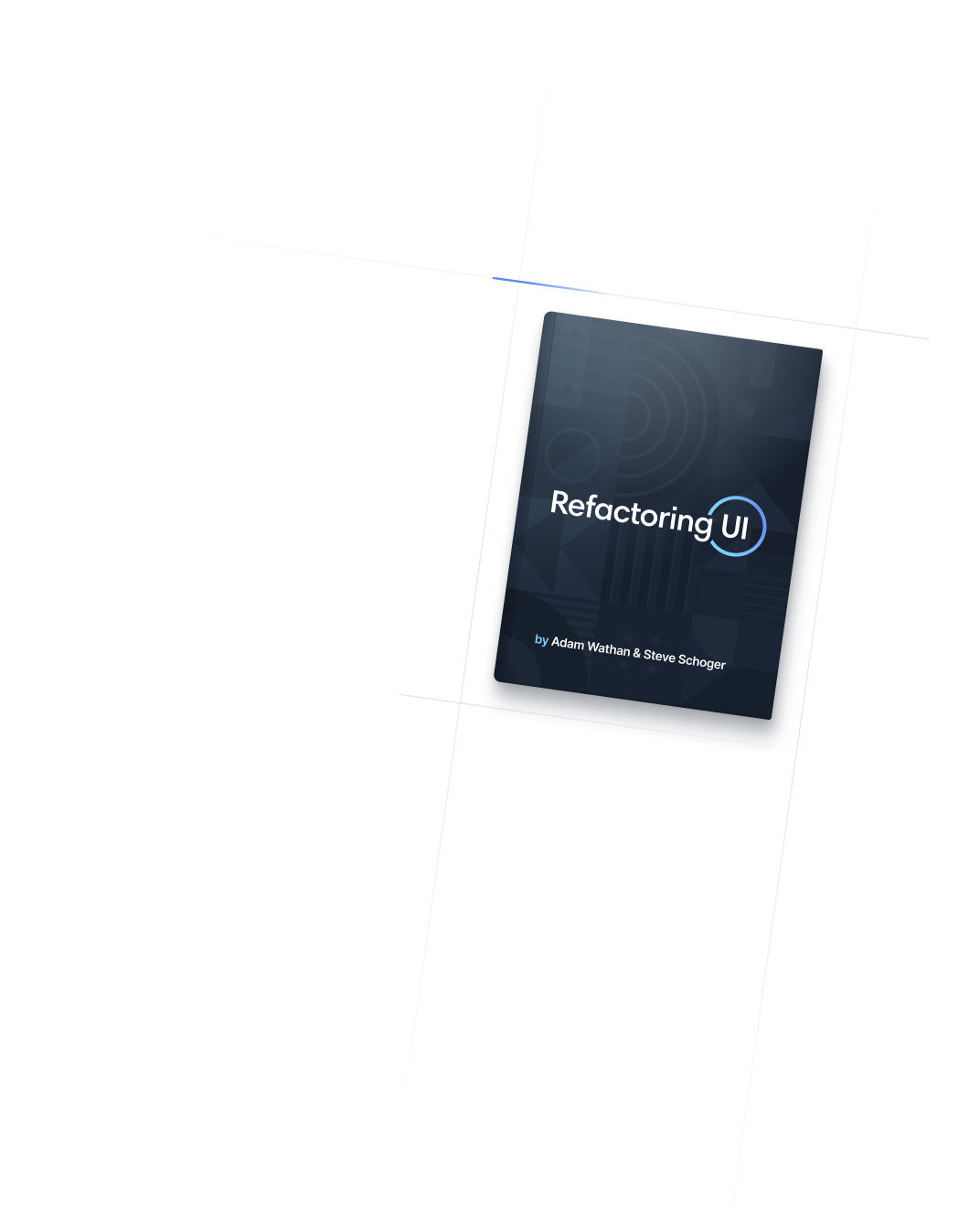- Преобразования
- Наклон
Преобразования
Наклон
Утилиты для наклона элементов с трансформацией.
Основы использования
Наклон элемента
Используйте утилиты skew-x-{amount} и skew-y-{amount}, чтобы наклонить элемент.
skew-y-0


skew-y-3


skew-y-6


skew-y-12


<img class="skew-y-0 ...">
<img class="skew-y-3 ...">
<img class="skew-y-6 ...">
<img class="skew-y-12 ...">Использование отрицательных значений
Чтобы использовать отрицательное значение перекоса, поставьте перед именем класса дефис, чтобы преобразовать его в отрицательное значение.
<img class="-skew-y-6 ...">Удаление преобразований
Чтобы удалить сразу все преобразования элемента, используйте утилиту transform-none:
<div class="scale-75 translate-x-4 skew-y-3 md:transform-none">
<!-- ... -->
</div>
Это может быть полезно, когда вы хотите удалить преобразования по условию, например, при наведении или в определенной контрольной точке.
Аппаратное ускорение
Если ваш переход работает лучше при рендеринге с помощью графического процессора, а не центрального процессора, вы можете принудительно ускорить аппаратное ускорение, добавив утилиту transform-gpu:
<div class="skew-y-6 transform-gpu">
<!-- ... -->
</div>
Используйте transform-cpu, чтобы принудительно вернуть данные ЦП, если вам нужно отменить это условно.
Применяя условно
Наведение, фокус и другие состояния
Tailwind позволяет условно применять служебные классы в разных состояниях с помощью модификаторов вариантов. Например, используйте hover:skew-y-12, чтобы применять утилиту skew-y-12 только при hover.
<div class="hover:skew-y-12">
<!-- ... -->
</div>
Полный список всех доступных модификаторов состояния смотрите в документации Наведение, фокус и другие состояния.
Контрольные точки и медиа-запросы
Вы также можете использовать модификаторы вариантов для таргетинга на медиа-запросы, такие как реагирующие контрольные точки, темный режим, предпочтения с уменьшенным движением и многое другое. Например, используйте md:skew-y-12, чтобы применить утилиту skew-y-12 только на экранах среднего размера и выше.
<div class="md:skew-y-12">
<!-- ... -->
</div>
Чтобы узнать больше, ознакомьтесь с документацией по адаптивному дизайну, темному режиму и другим модификаторам медиазапросов.
Использование пользовательских значений
Настройка вашей темы
По умолчанию Tailwind включает в себя несколько утилит общего назначения skew. Вы можете настроить эти значения, отредактировав theme.skew или theme.extend.skew в вашем файле tailwind.config.js.
module.exports = {
theme: {
extend: {
skew: {
'17': '17deg',
}
}
}
}
Дополнительные сведения о настройке темы по умолчанию смотрите в документации настройка темы.
Произвольные значения
Если вам нужно использовать одноразовое skew value, которое не имеет смысла включать в вашу тему, используйте квадратные скобки, чтобы сгенерировать свойство на лету, используя любое произвольное значение.
<div class="skew-y-[17deg]">
<!-- ... -->
</div>
Узнайте больше о поддержке произвольных значений в документации по произвольным значениям.